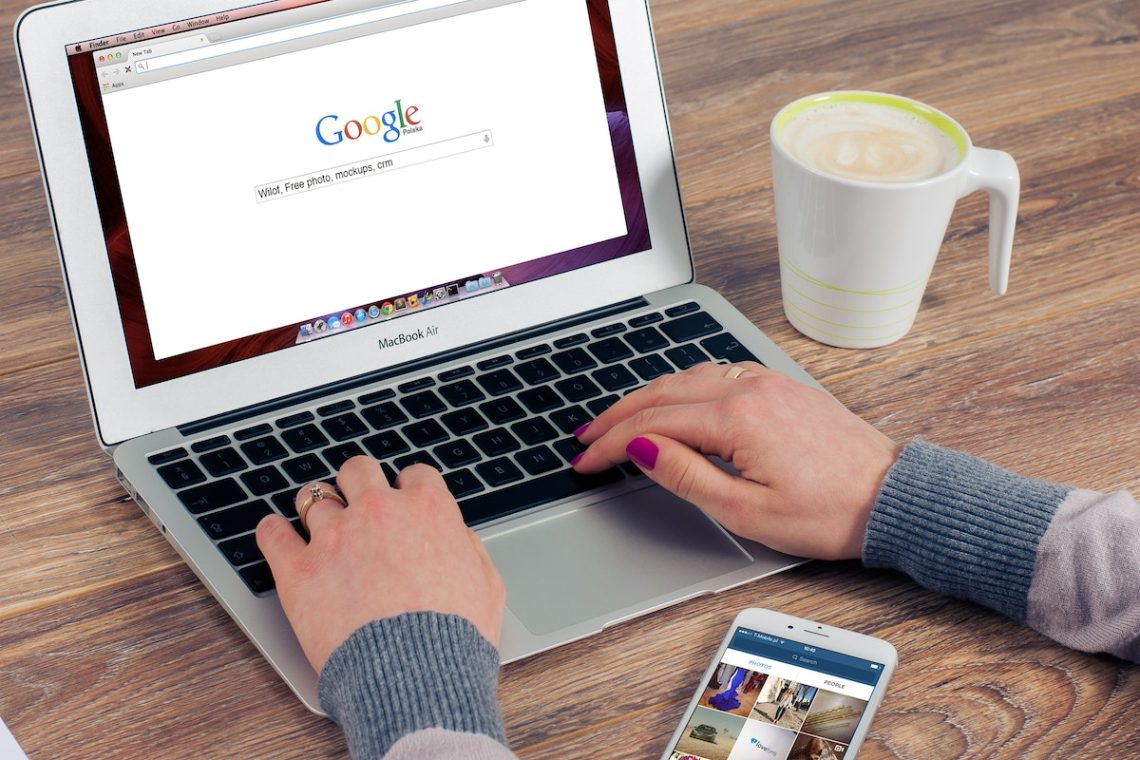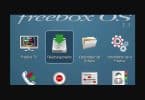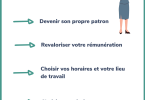Aujourd’hui, Google est le moteur de recherche le plus utilisé au monde. Pour faciliter l’accès à ce puissant outil, de nombreuses personnes souhaitent mettre Google en page d’accueil de leur navigateur. Dans cet article, nous allons vous expliquer comment faire cela sur différents navigateurs, en suivant des étapes simples et rapides. De plus, nous répondrons aux questions fréquemment posées concernant cette manipulation. Alors, suivez notre guide et faites de Google votre page d’accueil en un rien de temps !
Pourquoi mettre Google en page d’accueil ?
Mettre Google en page d’accueil présente plusieurs avantages, tels que :
- Accéder rapidement au moteur de recherche le plus performant
- Faciliter la navigation sur le Web
- Profiter des services et fonctionnalités de Google
Comment mettre Google en page d’accueil sur différents navigateurs ?
Google Chrome
- Ouvrez Google Chrome
- Cliquez sur les trois points verticaux en haut à droite
- Sélectionnez Paramètres
- Sous Au démarrage, choisissez Ouvrir une page ou un ensemble de pages spécifiques
- Cliquez sur Ajouter une nouvelle page
- Entrez
https://www.google.comet validez
Mozilla Firefox
- Ouvrez Mozilla Firefox
- Cliquez sur les trois barres horizontales en haut à droite
- Sélectionnez Options
- Dans l’onglet Général, choisissez Page d’accueil personnalisée
- Entrez
https://www.google.comet validez
Microsoft Edge
- Ouvrez Microsoft Edge
- Cliquez sur les trois points horizontaux en haut à droite
- Sélectionnez Paramètres
- Dans l’onglet Général, choisissez Page d’accueil personnalisée
- Entrez
https://www.google.comet validez
Safari
- Ouvrez Safari
- Cliquez sur Safari dans la barre de menus
- Sélectionnez Préférences
- Dans l’onglet Général, choisissez Page d’accueil
- Entrez
https://www.google.comet validez
Foire aux questions (FAQ)
Est-il possible de mettre Google en page d’accueil sur un smartphone ou une tablette ?
Oui, vous pouvez également mettre Google en page d’accueil sur les navigateurs mobiles. Les étapes varient légèrement selon le navigateur et le système d’exploitation (iOS ou Android), mais le processus est similaire.
Comment rétablir la page d’accueil par défaut de mon navigateur ?
Pour rétablir la page d’accueil par défaut, suivez les mêmes étapes que pour mettre Google en page d’accueil, mais choisissez l’option correspondante à la page d’accueil par défaut.
Conclusion
Mettre Google en page d’accueil est un moyen simple et efficace d’accéder rapidement à vos recherches et services Google préférés. Suivez les étapes décrites dans cet article pour personnaliser votre navigateur et améliorer votre expérience de navigation sur le Web. N’hésitez pas à partager ces conseils avec vos amis et votre famille pour les aider à profiter également de cette fonctionnalité pratique.